
În Windows 10, pentru a determina tipul de baterie, capacitatea sa reală, numărul de cicluri de încărcare, vezi modificările în capacitatea bateriei, care au avut loc în ultima lună sau an, dezvoltatorii au adăugat o caracteristică specială. Raport detaliat privind bateria poate fi obținută, a introdus doar o singură sarcină la un prompt de comandă.
Primirea raportul bateriei de laptop prin intermediul liniei de comandă
Operare Windows 10 dezvoltatorii de sistem au adăugat o opțiune unică pentru proprietarii de laptop-uri și tablete - o oportunitate de a obține un raport privind starea dispozitivului bateriei. View poate fi un document text, care formele de sistem după rularea unei anumite comenzi. Pentru a obține un astfel de raport, efectuați următorii pași:
- Noi apăsați pe butonul din dreapta al mouse-ului pe pictograma „Start“ și selectați „Command Prompt (Admin).“
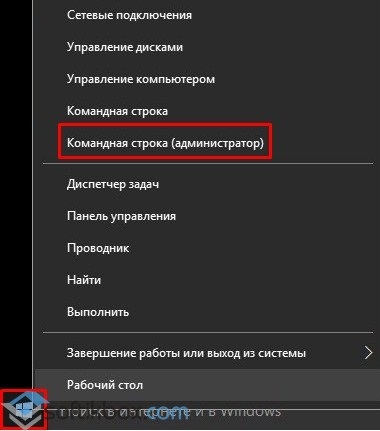
- În linia de comandă, introduceți «PowerCfg -batteryreport» (în unele versiuni de Windows 10 este posibil să se scrie «PowerCfg / batteryreport»).

- Apoi, du-te pe ramura «C: \ Windows \ System32 \ report.html-baterie» și deschideți fișierul HTML. Acesta va prezenta un raport privind dispozitivul bateriei. Inițial, datele vor fi prezentate pe un laptop sau tabletă, versiunea sistemului de operare, BIOSa firmware-ului.
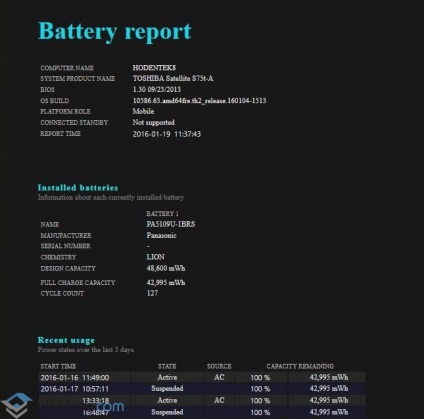
- Ceea ce urmează este de informații de tipul:
- Producator - producătorul bateriei.
- Chimia - tipul de baterie.
- Capacitatea de proiectare - capacitatea inițială.
- Capacitatea de încărcare completă - capacitatea de curent atunci când complet încărcată.
- Contele Ciclul - numărul de reîncărcări.
Este demn de remarcat faptul că, în plus față de aceste date scurte în raport va fi prezentat la Forum «Utilizare recente» și «utilizarea bateriei», în care sunt stocate date despre utilizarea bateriei în ultimele 3 zile.
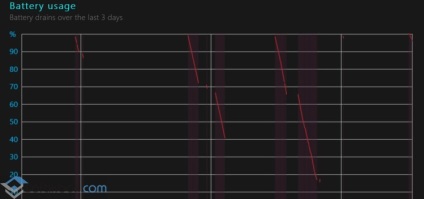
În plus, raportul este un tabel «Utilizare Istoric», care afișează datele de timp privind utilizarea dispozitivului bateriei de la rețea și fără conectarea la o sursă de alimentare.
În secțiunea «Capacitate baterie Istoric» oferă informații despre schimbările în capacitatea bateriei în ultima lună. Trebuie remarcat faptul că datele din acest tabel poate să nu fie în întregime corecte.
Tabelul «viață a bateriei Estimările» datele afișate pe ora probabilă a dispozitivului atunci când bateria este complet încărcată.
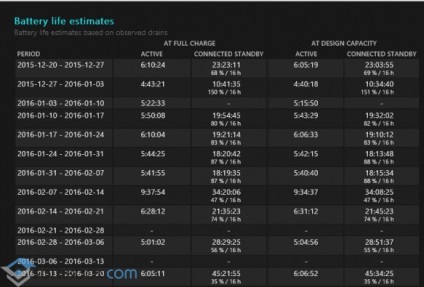
În secțiunea «Deoarece sistemul de operare Instalarea» oferă informații cu privire la durata de viață a bateriei așteptată a sistemului. Aceste informații se calculează pe baza utilizării dispozitivului după instalarea Windows 10 sau 8.
Datele din acest raport poate fi necesară în cazul în care un laptop sau tabletă a început rapid să piardă puterea și au nevoie pentru a diagnostica.